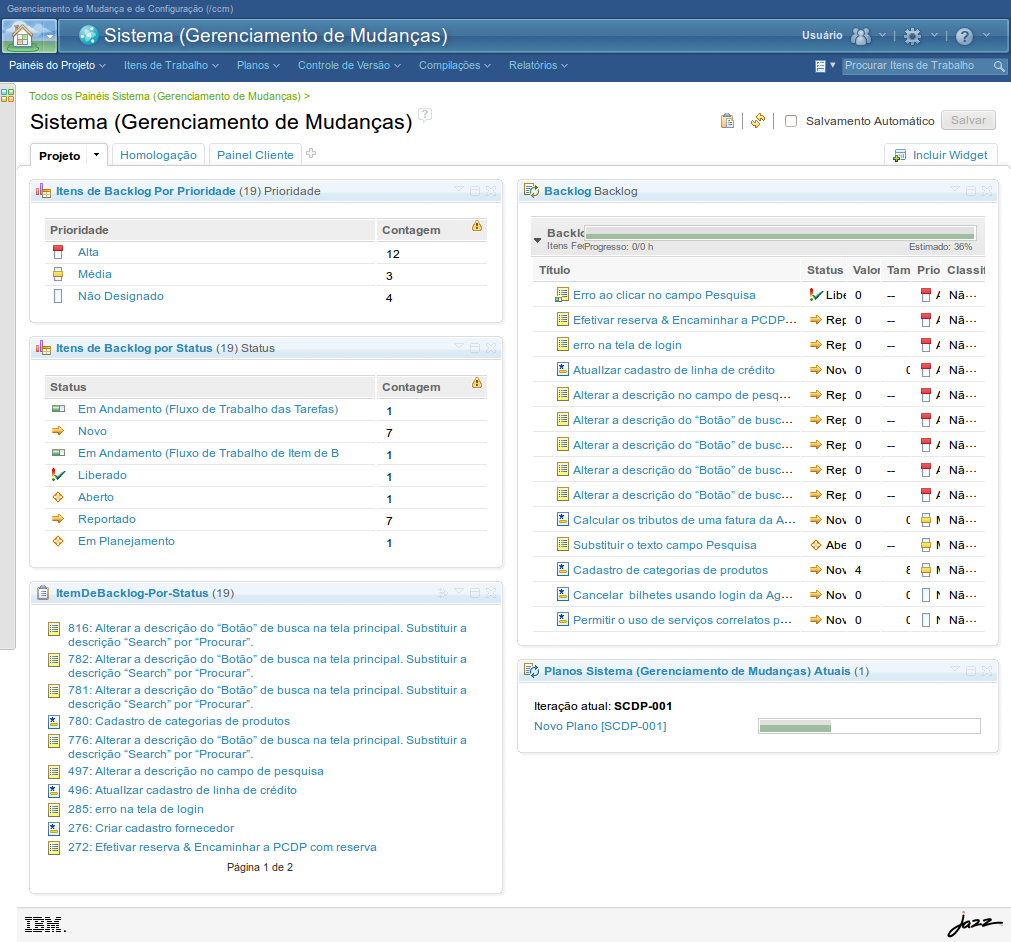
(Etapa 1 de 25)
Há duas formas para consultar Itens de Trabalho no ALM:
- Buscar por um Item de Trabalho específico, utilizando o campo de Procura Rápida.
- Buscar por um conjunto de Itens de Trabalhos, utilizando o recurso de criação e compartilhamento de consultas.
Referência (copie para o Mantis o texto em vermelho):
demo_.html?interacao=200
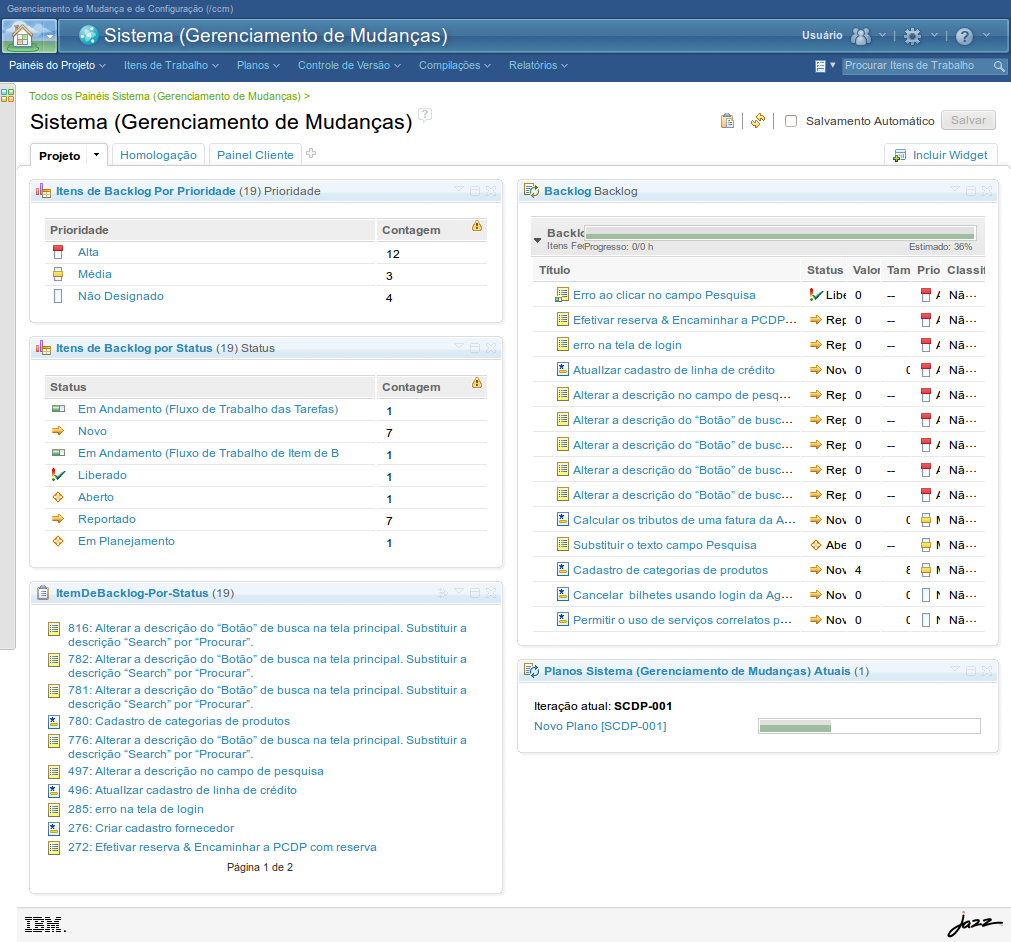
(Etapa 2 de 25)
Só é possível utilizar o recurso de Pesquisa Rápida após entrar numa área de projeto.
Utilize a Pesquisa Rápida para localizar Itens de Trabalho em qualquer projeto do repositório. Clique sobre a caixa de texto e informe o nome completo, parcial ou o ID.
A máscara asterisco (*) também pode ser utilizada.
Utilize a Pesquisa Rápida para localizar Itens de Trabalho em qualquer projeto do repositório. Clique sobre a caixa de texto e informe o nome completo, parcial ou o ID.
A máscara asterisco (*) também pode ser utilizada.
Referência (copie para o Mantis o texto em vermelho):
demo_.html?interacao=201
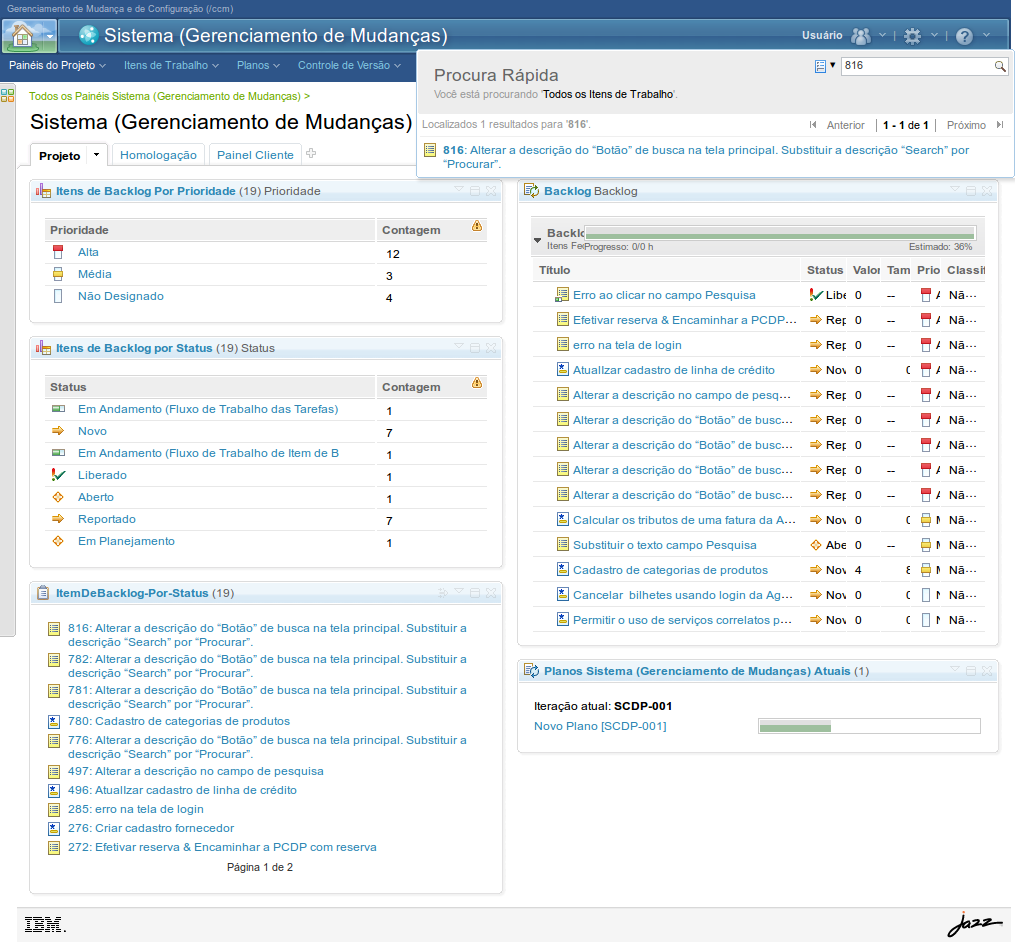
(Etapa 3 de 25)
No campo "Procura Rápida", digite a identificação numérica do Item de Trabalho desejado, ou parte de seu título, para realizar uma busca.
Referência (copie para o Mantis o texto em vermelho):
demo_.html?interacao=202
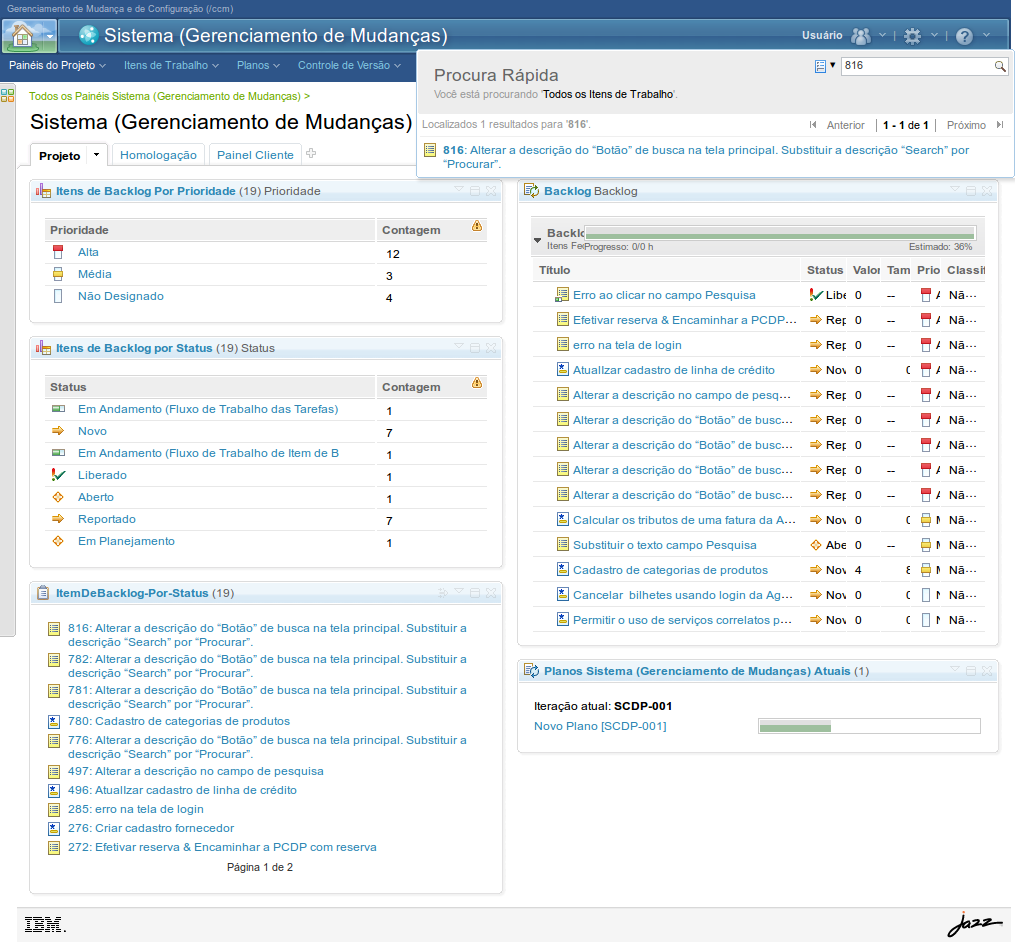
(Etapa 4 de 25)
Após localizar o item desejado, clique para alterar seus dados.
Referência (copie para o Mantis o texto em vermelho):
demo_.html?interacao=203
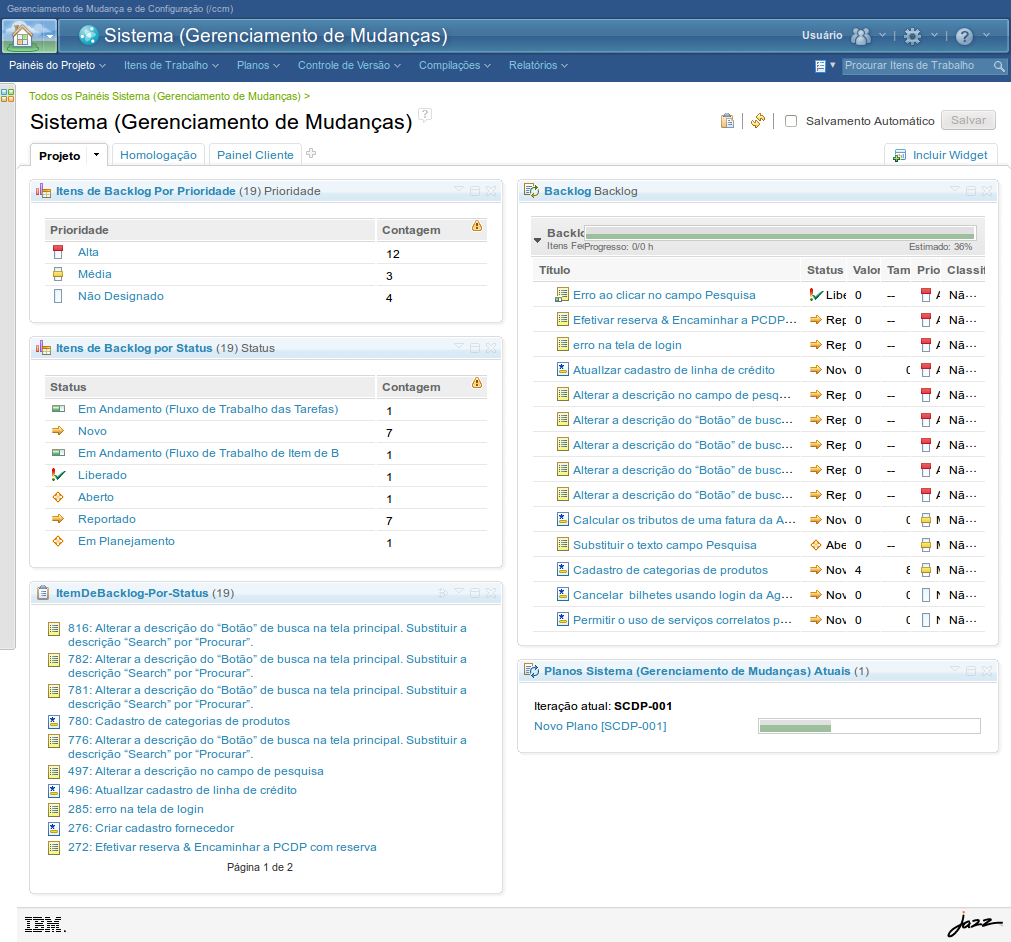
(Etapa 5 de 25)
Consultas customizadas
É possível criar uma consulta que retorne todos os Relatos ou Backlog abertos em uma determinada iteração ou período específico.Referência (copie para o Mantis o texto em vermelho):
demo_.html?interacao=204
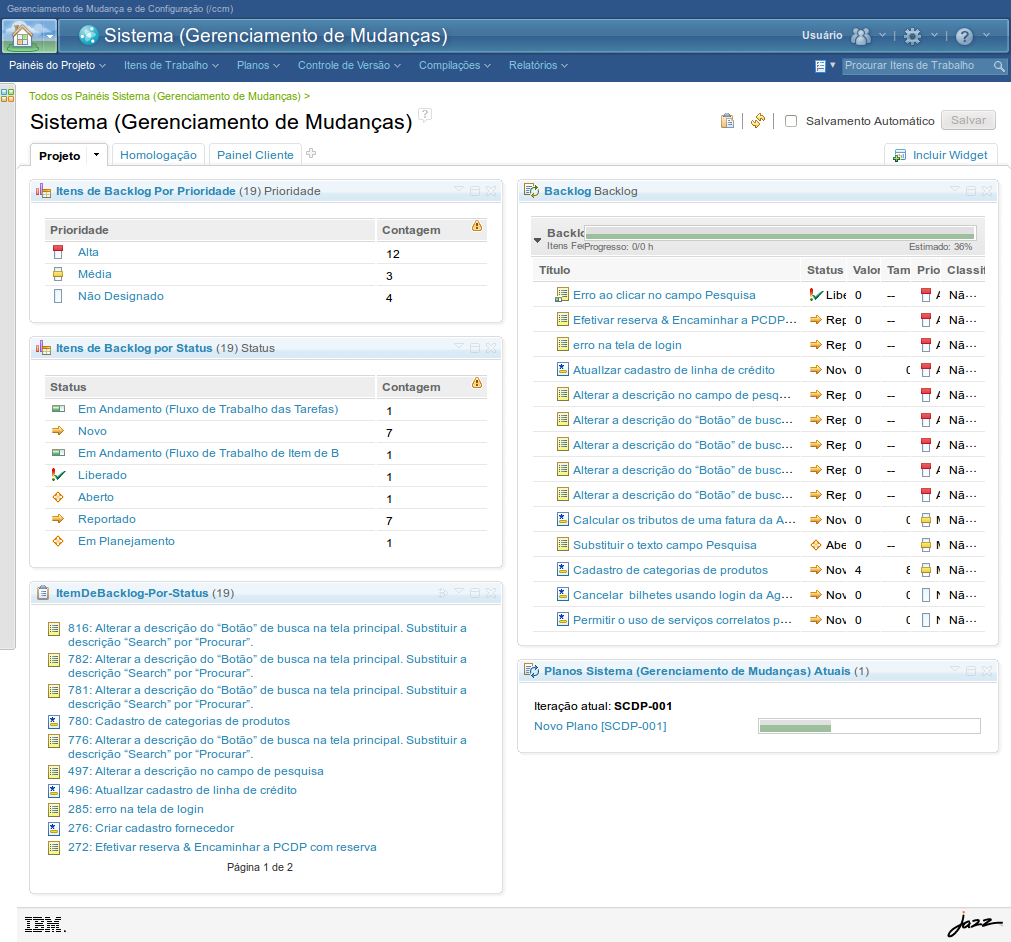
(Etapa 6 de 25)
Clique no menu "Itens de Trabalho".
Referência (copie para o Mantis o texto em vermelho):
demo_.html?interacao=205
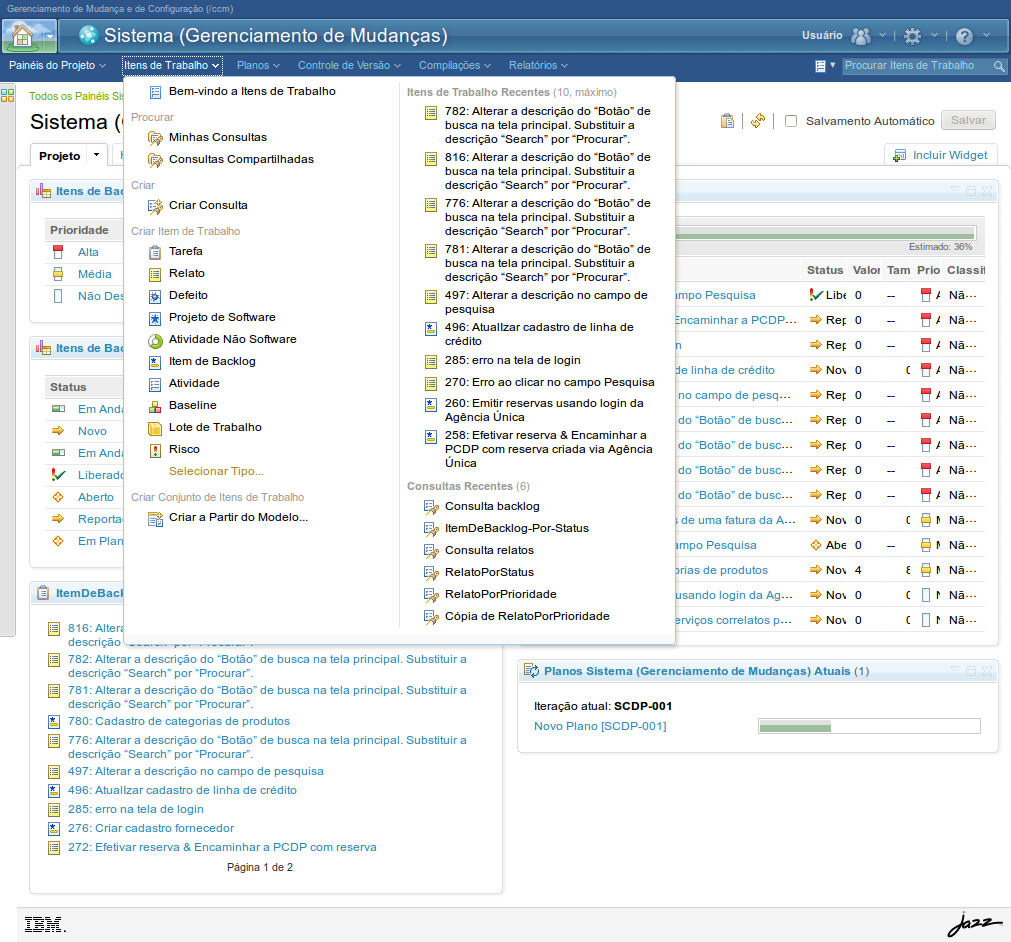
(Etapa 7 de 25)
Na lista que aparece, clique em "Criar Consulta".
Referência (copie para o Mantis o texto em vermelho):
demo_.html?interacao=206
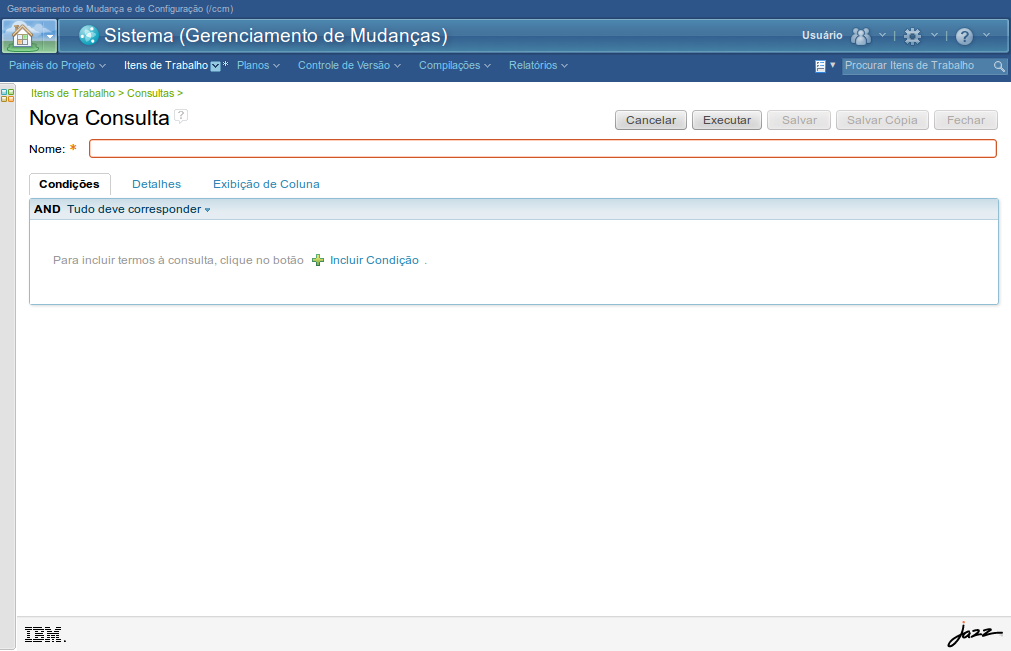
(Etapa 8 de 25)
Para iniciar uma Consulta personalizada, clique em "Incluir Condição".
Referência (copie para o Mantis o texto em vermelho):
demo_.html?interacao=207
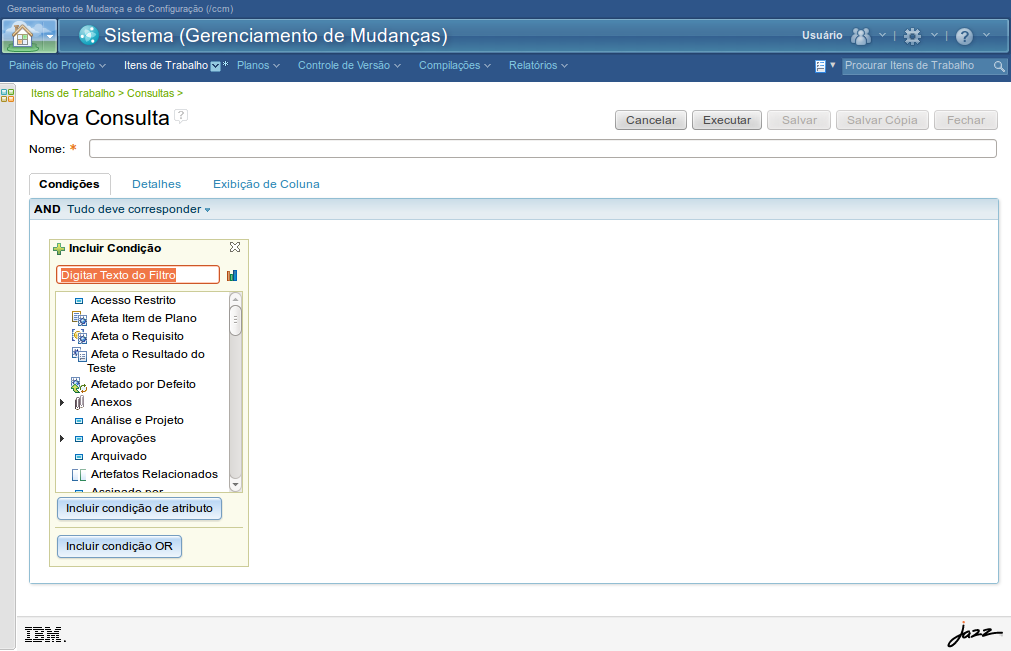
(Etapa 9 de 25)
Neste campo, deve ser inserido o atributo para a consulta.
Digite "Tipo".
Digite "Tipo".
Referência (copie para o Mantis o texto em vermelho):
demo_.html?interacao=208
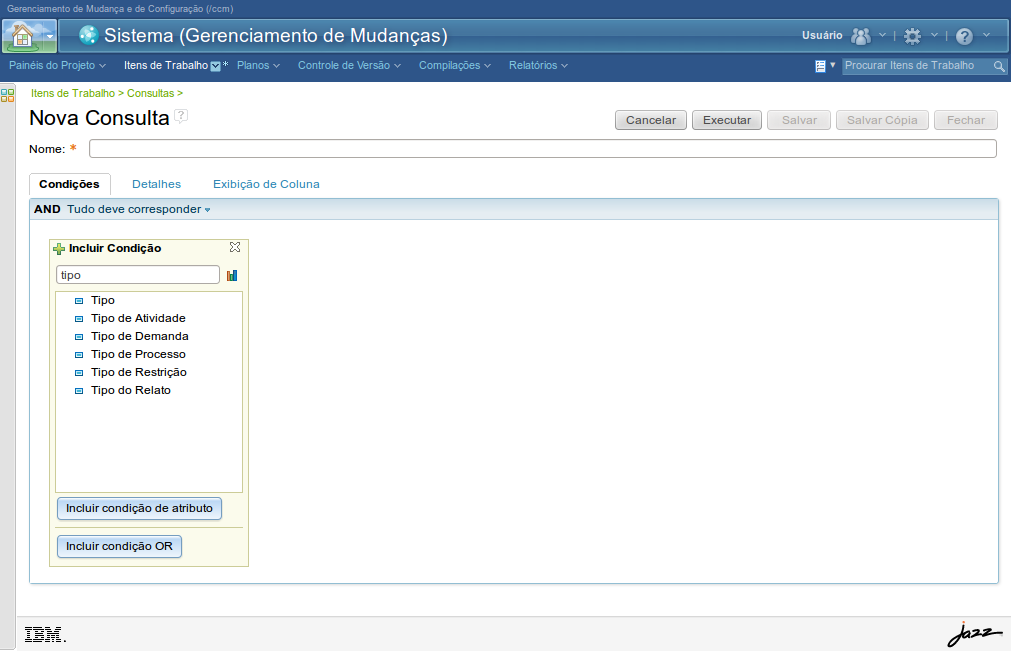
(Etapa 10 de 25)
O Seletor Incluir Condição é utilizado para selecionar os atributos que serão utilizados no filtro da consulta.
No exemplo, a seguir, será demonstrado a criação de uma consulta de Relatos com status não resolvidos.
No exemplo, a seguir, será demonstrado a criação de uma consulta de Relatos com status não resolvidos.
Referência (copie para o Mantis o texto em vermelho):
demo_.html?interacao=209
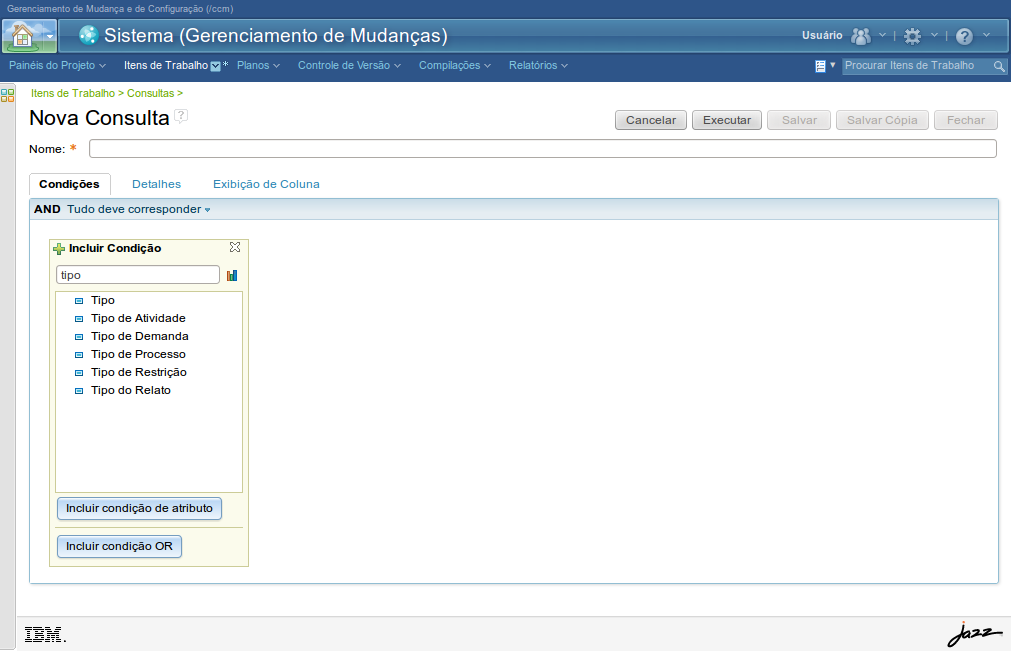
(Etapa 11 de 25)
Clique duplo no atributo "Tipo".
Referência (copie para o Mantis o texto em vermelho):
demo_.html?interacao=210
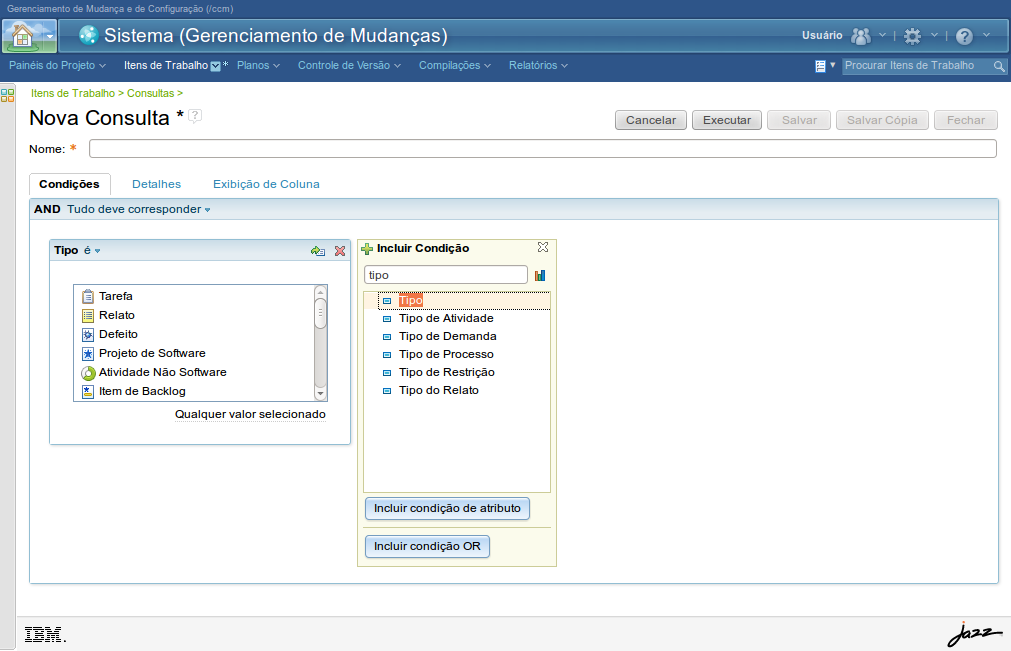
(Etapa 12 de 25)
Esse Seletor é utilizado para atribuir o valor Relato para o campo selecionado (Tipo).
Referência (copie para o Mantis o texto em vermelho):
demo_.html?interacao=211
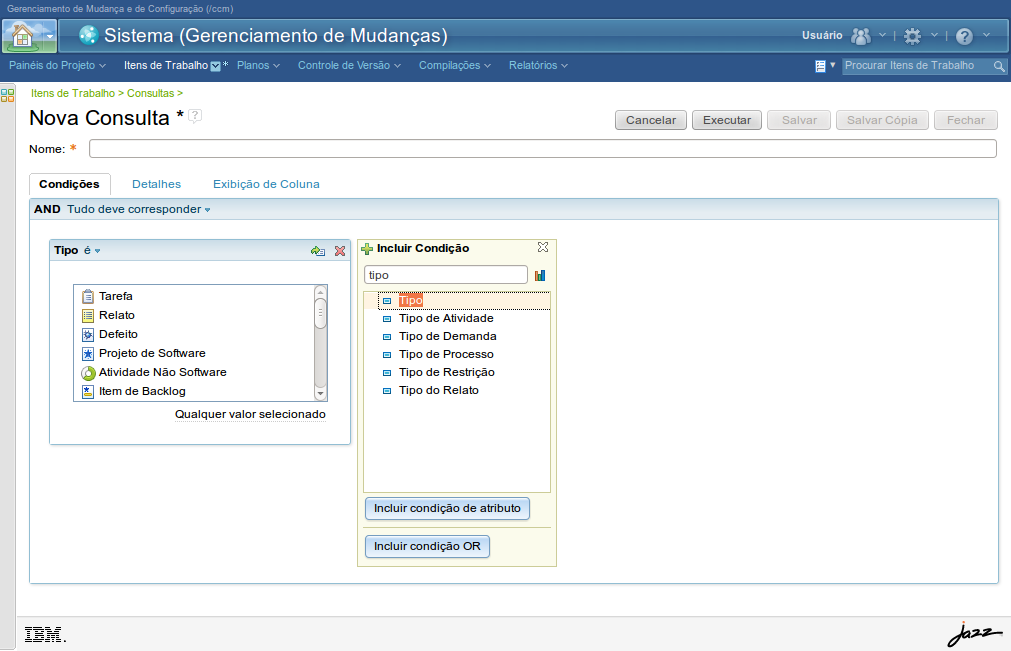
(Etapa 13 de 25)
Na lista exibida, clique sobre o Item de Trabalho que deseja consultar. Nesse exemplo, clique em "Relato".
Referência (copie para o Mantis o texto em vermelho):
demo_.html?interacao=212
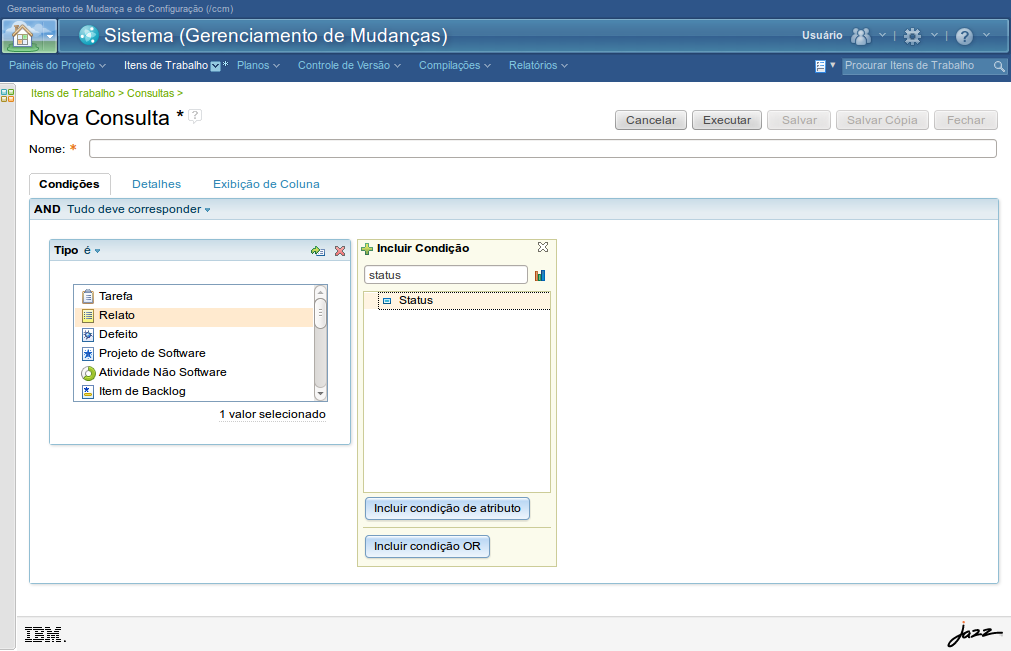
(Etapa 14 de 25)
Para acrescentar outro atributo, clique na caixa de texto e digite o atributo desejado. Nesse exemplo, digite "status".
Referência (copie para o Mantis o texto em vermelho):
demo_.html?interacao=213
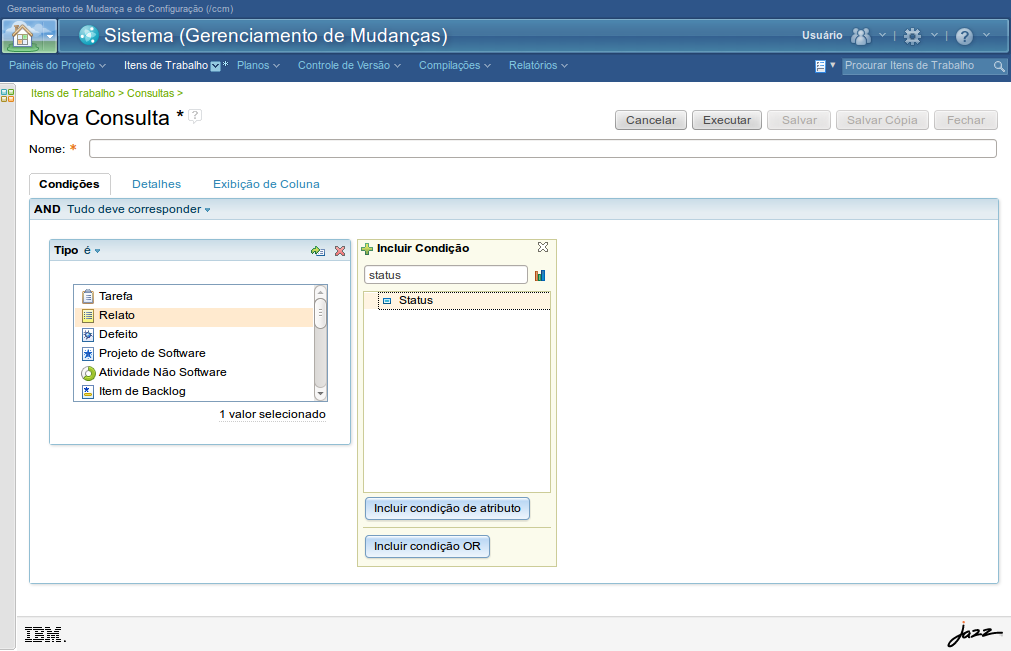
(Etapa 15 de 25)
Para incluir o atributo, use o clique duplo.
Referência (copie para o Mantis o texto em vermelho):
demo_.html?interacao=214
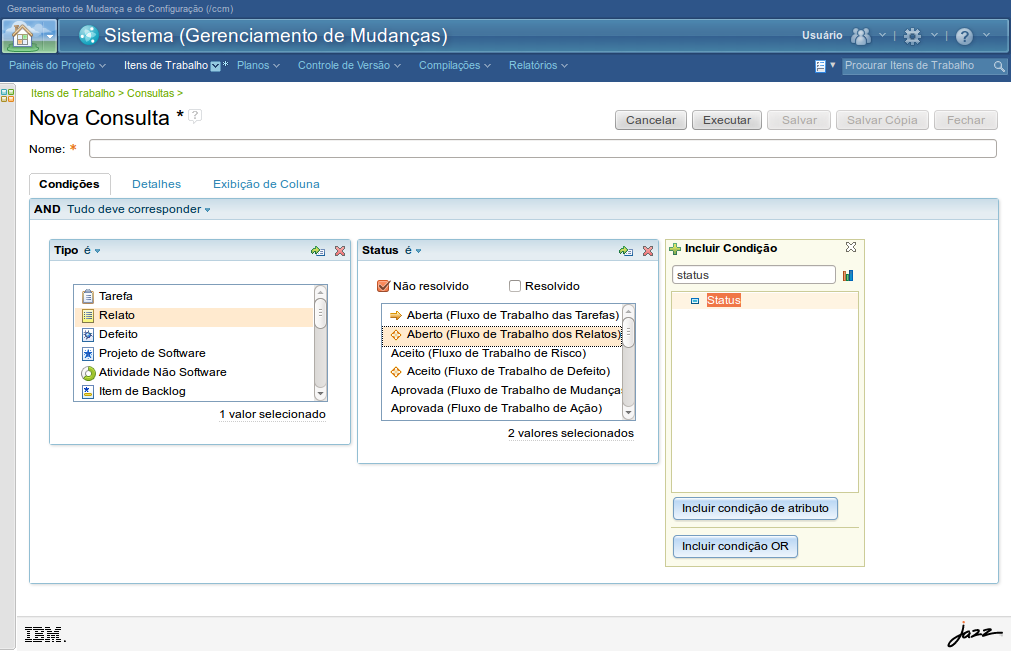
(Etapa 16 de 25)
Na lista que é mostrada, selecione o Status desejado. Clique sobre "Aberto (Fluxo de Trabalho dos Relatos)".
Referência (copie para o Mantis o texto em vermelho):
demo_.html?interacao=215
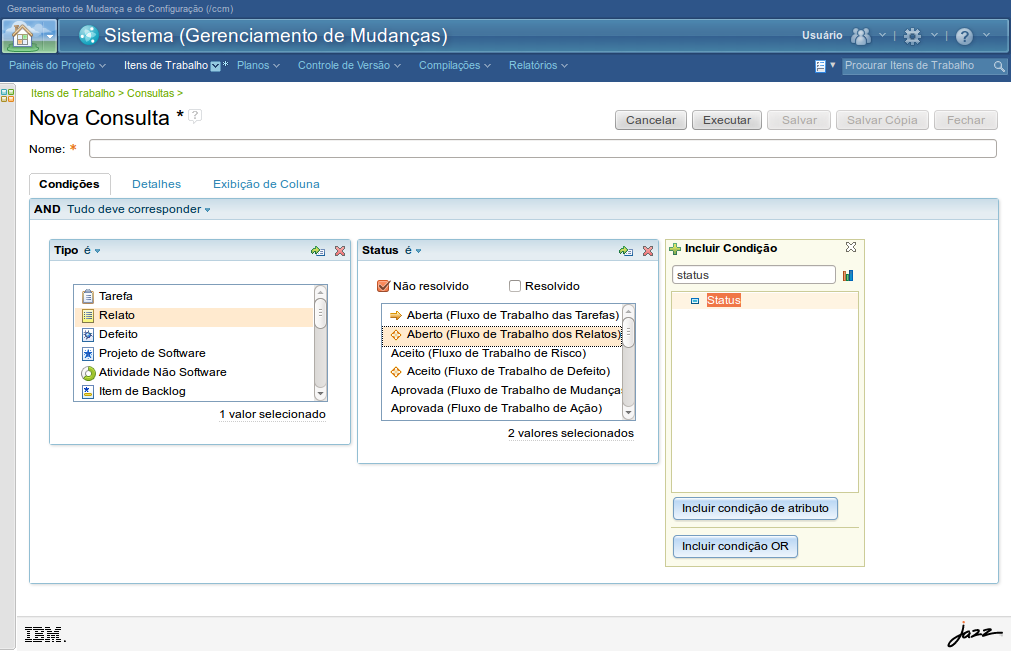
(Etapa 17 de 25)
Para exibir o resultado da consulta, clique no botão "Executar".
Referência (copie para o Mantis o texto em vermelho):
demo_.html?interacao=216
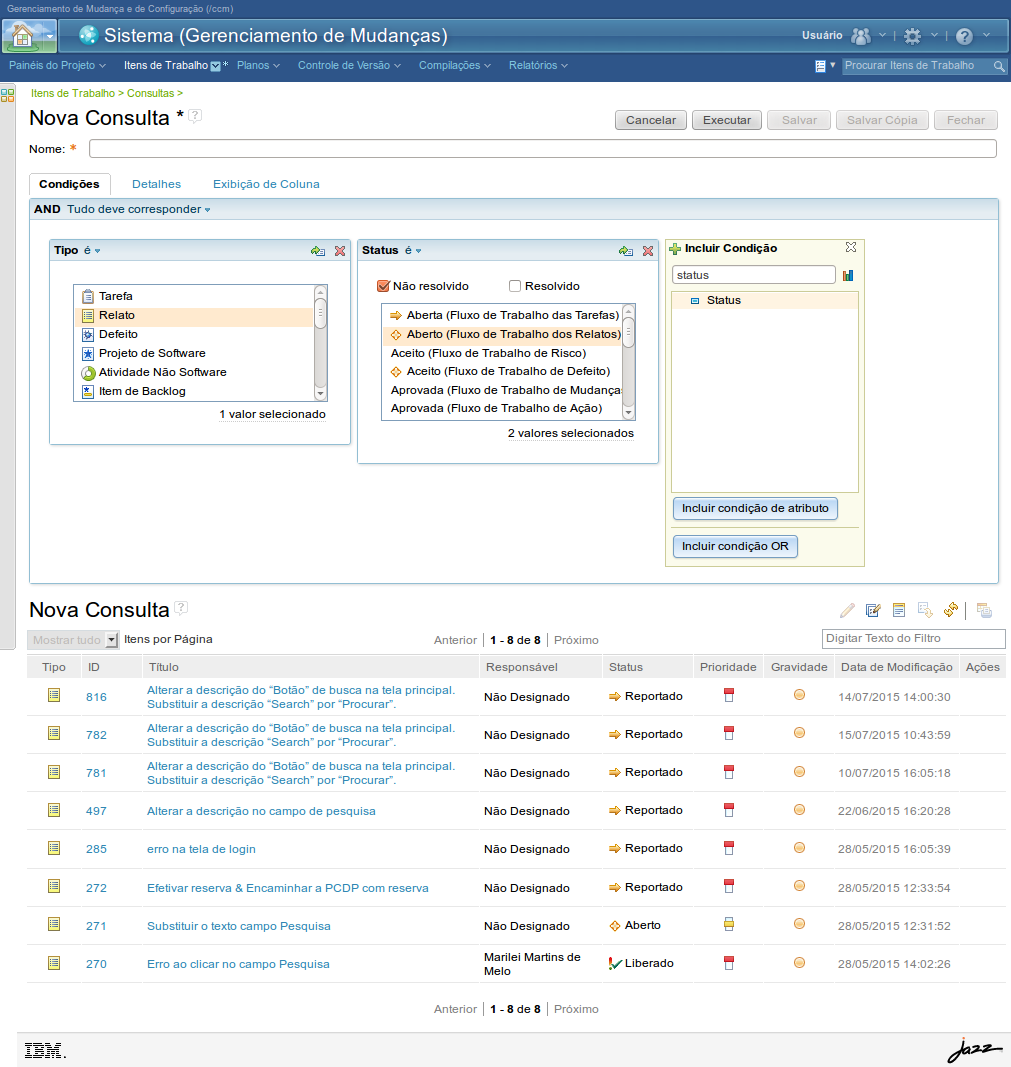
(Etapa 18 de 25)
O resultado da consulta é mostrado na parte inferior da tela.
Referência (copie para o Mantis o texto em vermelho):
demo_.html?interacao=217
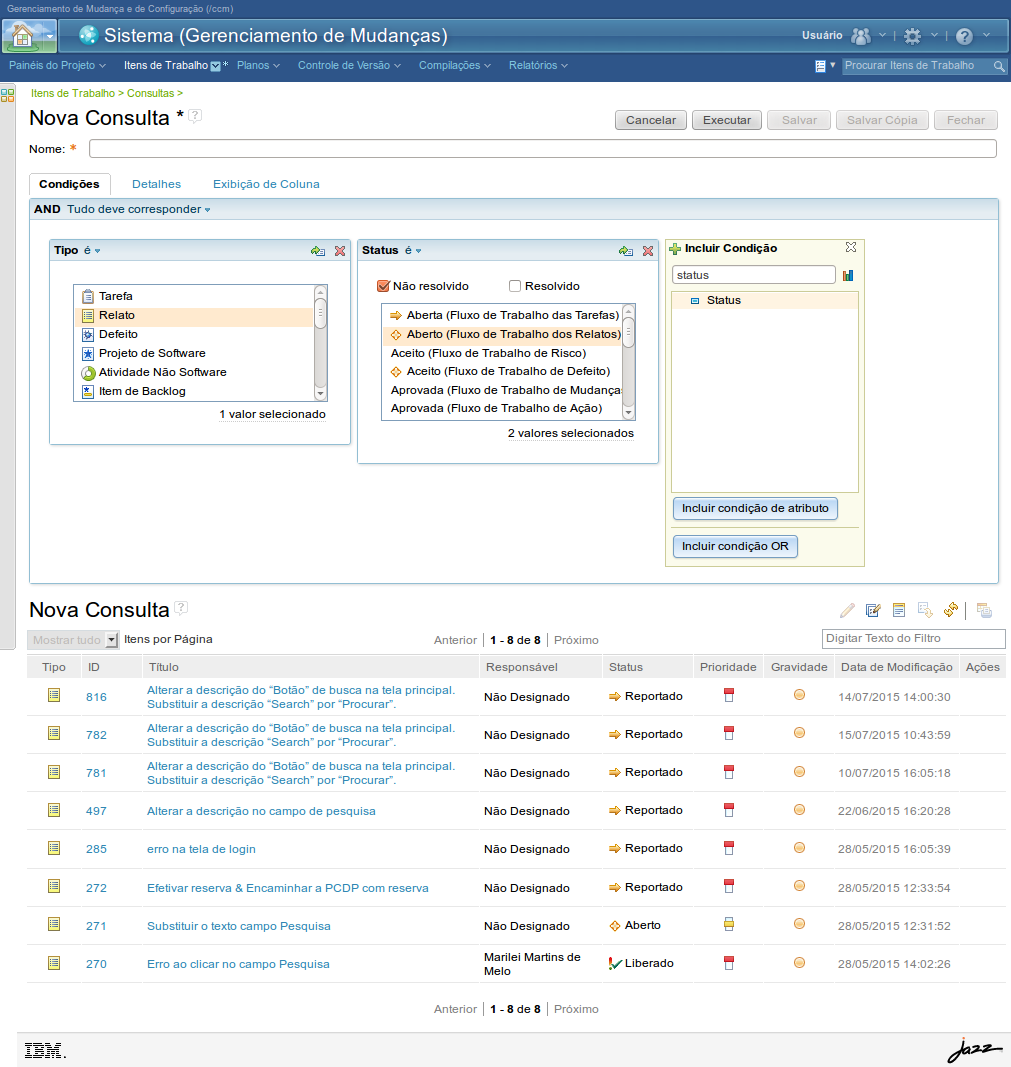
(Etapa 19 de 25)
Para salvar o resultado da consulta, insira um nome na caixa de texto em destaque.
Referência (copie para o Mantis o texto em vermelho):
demo_.html?interacao=218

(Etapa 20 de 25)
Clique no botão "Salvar".
Referência (copie para o Mantis o texto em vermelho):
demo_.html?interacao=219
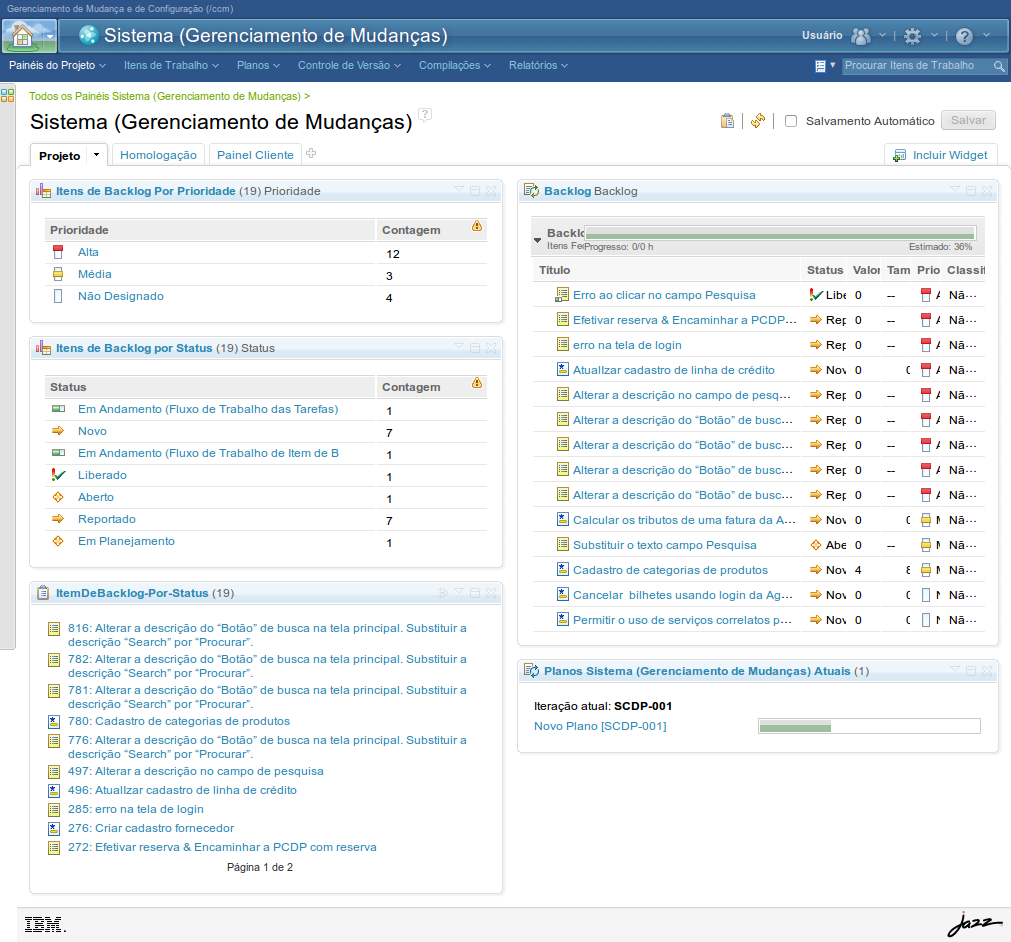
(Etapa 21 de 25)
As consultas criadas podem ser acessadas posteriormente ou compartilhadas.
Referência (copie para o Mantis o texto em vermelho):
demo_.html?interacao=220
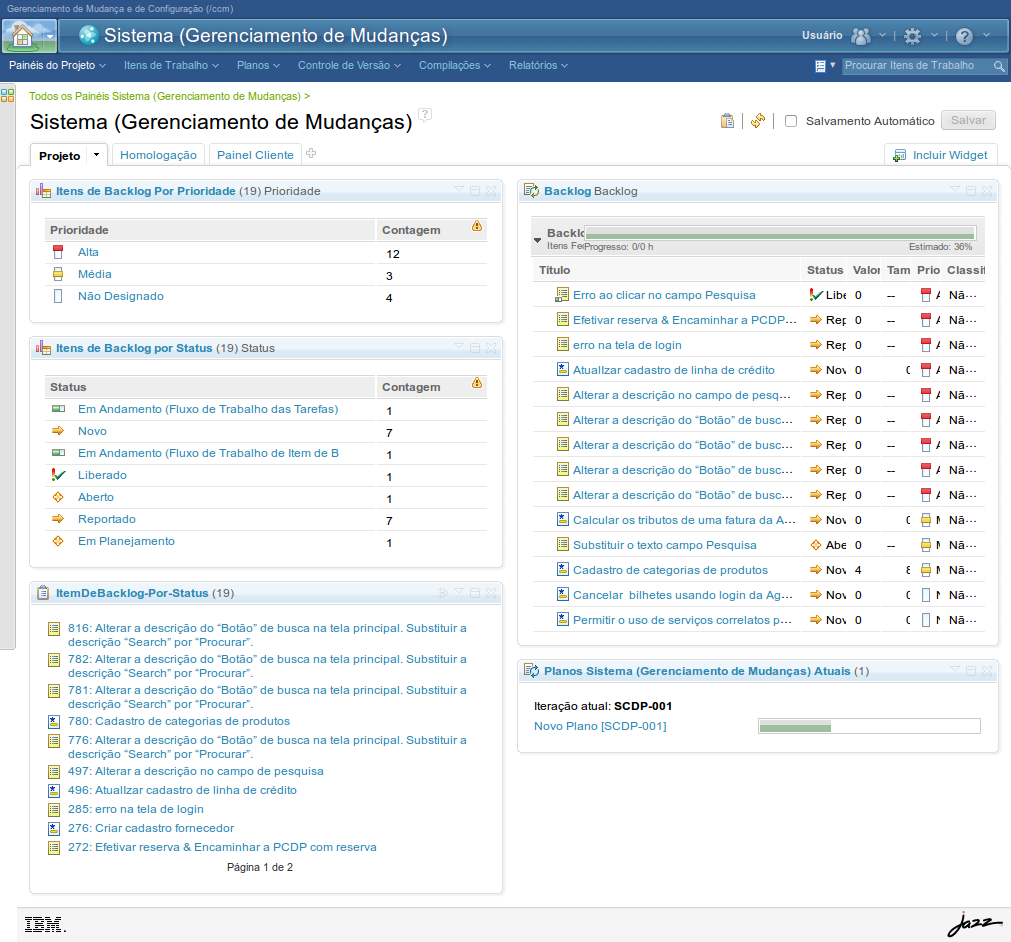
(Etapa 22 de 25)
Para acessar uma consulta criada, clique no menu "Itens de Trabalho".
Referência (copie para o Mantis o texto em vermelho):
demo_.html?interacao=221
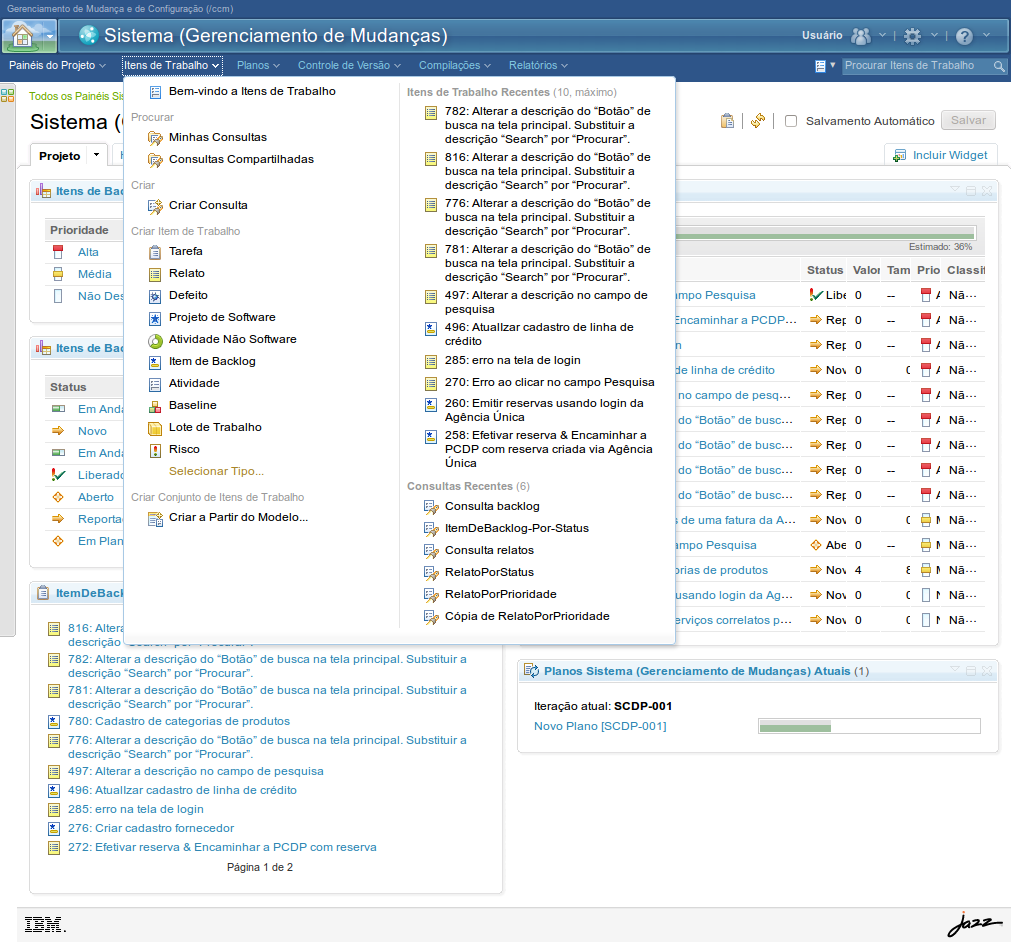
(Etapa 23 de 25)
Na lista exibida, clique em "Minhas Consultas".
Referência (copie para o Mantis o texto em vermelho):
demo_.html?interacao=222
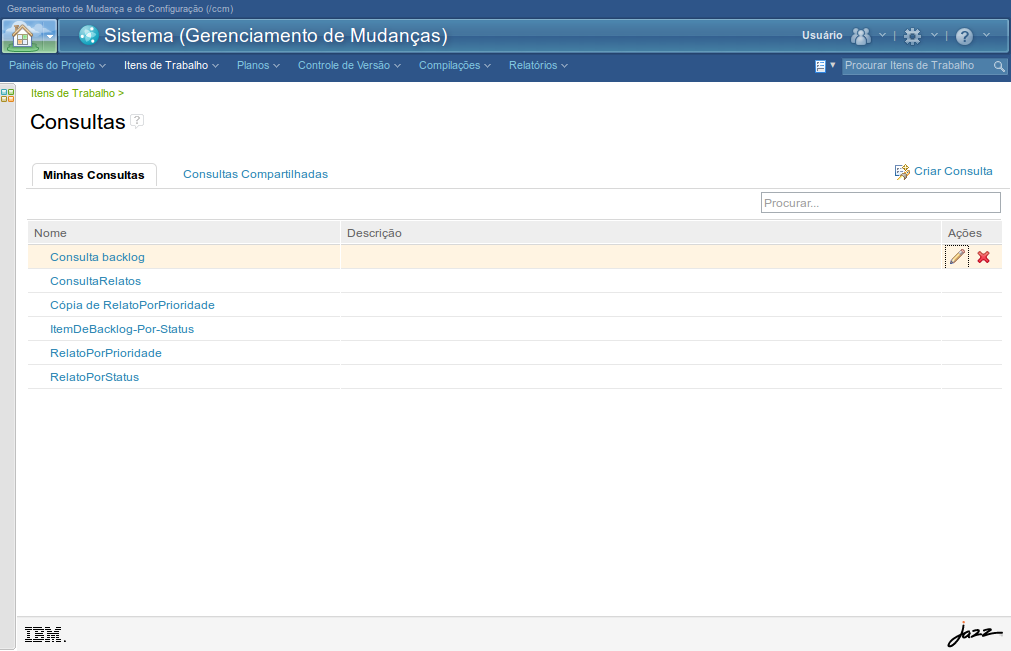
(Etapa 24 de 25)
Nos itens listados, clique para abrir a consulta desejada.
Referência (copie para o Mantis o texto em vermelho):
demo_.html?interacao=223
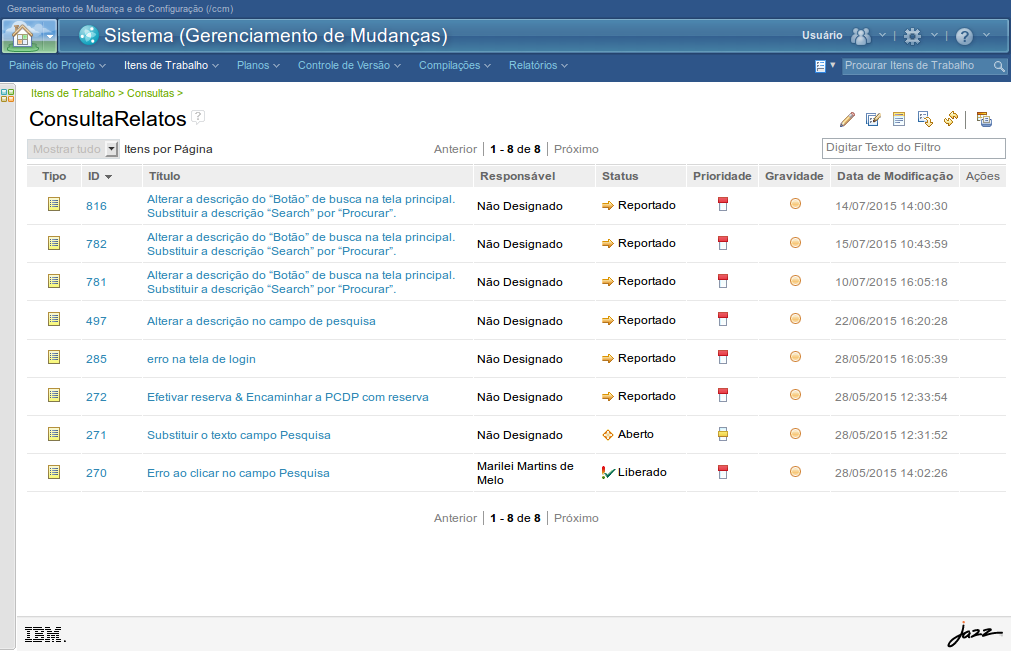
(Etapa 25 de 25)
O resultado da consulta será exibido.
Referência (copie para o Mantis o texto em vermelho):
demo_.html?interacao=224